생성 연산자를 사용하면 단순한 매개변수 세트를 통해 파티클 흐름 시스템 내에 파티클을 만들 수 있습니다. 일반적으로 전역 이벤트에 직접 연결된 모든 이벤트에서 생성을 첫 번째 연산자로 사용합니다. 이를 생성 이벤트라고 합니다.
총 파티클 수나 초당 생성되는 파티클 비율을 지정할 수 있습니다. 파티클 방사를 시작하고 중지하는 시간을 시스템에 지정할 수도 있습니다.
절차
생성 연산자를 사용하려면 다음을 수행하십시오.
- 3ds Max를 시작하거나 재설정하고 새 PF 소스 오브젝트를 장면에 추가합니다.
- 6을 눌러 파티클 뷰를 엽니다.
기본 파티클 시스템에는 생성 이벤트의 첫 번째 동작으로 생성 연산자가 포함되어 있습니다.
- 생성 연산자를 이벤트 01의 다른 곳으로 드래그하려고 시도합니다.
드래그할 수 없습니다. 이벤트 01의 다른 동작으로 드래그하면 이벤트 위쪽에 빨간색 선이 나타나 마우스 버튼을 놓는 위치에 관계없이 생성 연산자가 해당 위치에 배치됨을 표시합니다.
- 기지에서 새 생성 연산자를 이벤트 01로 드래그하려고 시도합니다.
이전 단계와 마찬가지로 생성 연산자를 이벤트 위에만 놓을 수 있으며 기존 생성 연산자를 바꾸게 됩니다.
- 기지에서 생성 연산자를 이벤트 표시의 빈 영역으로 드래그합니다.
파티클 흐름에서 생성 연산자와 디스플레이 연산자가 포함된 새 생성 이벤트, 이벤트 02를 만듭니다.
- 전역 이벤트 PF 소스 01의 출력을 이벤트 02의 이벤트 입력에 연결합니다.
각 생성 이벤트를 전역 이벤트와 연결해야 파티클을 생성할 수 있습니다.
- 기지에서 전송 테스트를 이벤트 01과 이벤트 02의 끝에 추가합니다.
- 이벤트 02의 테스트 출력을 이벤트 01의 이벤트 입력에 연결하려고 시도합니다.
이 경우 두 개의 생성 연산자가 연속되므로 파티클 흐름에서 이 작업을 허용하지 않습니다.
- 이벤트 01의 테스트 출력을 이벤트 02의 이벤트 입력에 연결하려고 시도합니다.
이 경우에도 두 개의 생성 연산자가 연속되므로 파티클 흐름에서 이 작업을 허용하지 않습니다.
- 속도 연산자를 이벤트 표시의 빈 영역으로 드래그합니다.
파티클 흐름에서 새 이벤트, 이벤트 03을 만듭니다.
- 이벤트 01의 테스트 출력을 이벤트 03의 이벤트 입력에 연결합니다.
- 이벤트 02의 테스트 출력을 이벤트 03의 이벤트 입력에 연결합니다.
두 개의 생성 이벤트를 하나의 세 번째 이벤트에 연결하는 데에는 문제가 없습니다. 생성 이벤트는 파티클 스트림에 병렬로 존재하며 각각 독립적으로 파티클을 생성한 다음 파티클 스트림을 공통 이벤트로 공급하며, 여기서 두 스트림이 결합됩니다.
두 번째 생성 이벤트에 해당 전역 이벤트가 있는 경우 다운스트림에서 언제든지 소스 분할 테스트를 사용하여 출처에 따라 다시 스트림을 분리할 수 있습니다. 이렇게 하려면 PF 소스 01에서 이벤트 02로의 연결을 삭제하고 빈 흐름을 시스템에 추가한 다음 이벤트 02에 연결합니다.
이 절차에서는 여러 개의 생성 연산자를 연속으로 사용할 수 없음을 설명하고 여러 개의 생성 연산자를 병렬로 사용하는 방법을 보여 줍니다.
인터페이스
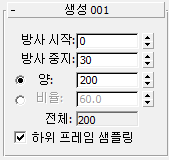
사용자 인터페이스는 파티클 뷰 대화상자 오른쪽의 매개변수 패널에 나타납니다.
- 방사 시작
- 연산자가 파티클 방사를 시작하는 프레임 번호입니다.
- 방사 중지
- 연산자가 파티클 방사를 중지하는 프레임 번호입니다. 주: 방사 시작 및 방사 중지 값은 시스템 프레임 속도에 연결되어 있습니다. 프레임 속도를 변경하면 파티클 흐름에서 자동으로 방사 값을 적절하게 조정합니다. 예를 들어 기본 NTSC 프레임 속도(30fps)를 사용하여 방사 시작을 120으로 설정하고 방사 중지를 300으로 설정한 다음 시간 구성 대화상자를 사용하여 PAL(25fps)로 전환하면 프레임 속도가 원래 값의 5/6로 감소합니다. 따라서 파티클 흐름은 자동으로 동일한 비율을 사용하여 방사 설정을 조정함으로써 방사 시작 값 100과 방사 중지 값 250을 설정합니다. 이렇게 하면 사용하는 프레임 속도에 관계없이 파티클 시스템에서 지정된 타이밍을 유지할 수 있습니다.주: 하위 프레임 샘플링을 끄면 이러한 조정이 가장 가까운 정수 프레임 번호로 반올림됩니다. 하위 프레임 샘플링을 설정하면 조정에 의해 발생하는 분수 프레임 번호가 사용되지만 표시되지는 않습니다.
- 양
- 연산자에서 방사할 총 파티클 수를 지정하려면 양을 선택한 다음 파티클 수를 설정합니다.
양 옵션을 사용하면 첫 번째 파티클은 항상 방사 시작 프레임에서 방사되고 마지막 파티클은 항상 방사 중지 프레임에서 방사됩니다. 끝점 간에 방사되는 파티클은 방사 기간 내에 동일한 간격으로 나타납니다. 예를 들어 양을 3으로 설정하면 방사 기간의 중간에 두 번째 파티클이 방사됩니다.
양을 사용할 때 프레임당 방사되는 파티클 수를 지정하려면 양 값을 방사 프레임 수(방사 중지-방사 시작+1)로 나눕니다.
- 비율
- 초당 방사되는 파티클 수를 지정하려면 비율을 선택한 다음 값을 설정합니다. 연산자는 방사 시작 프레임에서 시작하여 방사 중지 프레임까지 이 초당 파티클 수를 방사합니다.
시간 구성 대화상자에서 설정된 시스템 초당 프레임 수 값의 정수 배수가 아닌 발생 속도 값을 지정하면 파티클 흐름은 보간을 사용하여 파티클 방사 시기를 결정합니다. 예를 들어 시스템 기본 속도인 초당 30프레임을 사용하고 발생 속도를 4로 설정하면 하위 프레임 샘플링이 해제된 경우 7개 또는 8개 프레임 간격으로 각 파티클이 방사되고 하위 프레임 샘플링이 설정된 경우 7.5개 프레임 간격으로 방사됩니다.
- 전체
- 연산자가 방사한 파티클을 계산한 총 수입니다.
- 하위 프레임 샘플링
- 설정하면 상대적으로 거친 프레임 해상도를 사용하는 대신 훨씬 높은 하위 프레임 해상도(즉, 각 프레임 전체의 해상도)로 파티클을 방사하여 파티클 "퍼핑"을 방지할 수 있습니다. 기본적으로 켜져 있습니다.
"퍼핑"은 연속 스트림이 아닌 별도의 "퍼프"나 파티클 클러스터를 방출하는 효과입니다. 이 효과는 방사체를 애니메이션하는 경우에 특히 현저하게 나타납니다.
파티클이 프레임 시간에 정확하게 방사되도록 하려면 하위 프레임 샘플링을 끕니다. 이렇게 하면 나중에 파티클을 사용 기간별로 정렬하기가 더 쉽습니다.